|
Copyright© 2009-2012 995 PC维护.All Rights Reserved E-mail:995.pc@163.com |
|
|
|

|

|
|
|
|

|

|
二、 实战演练——最小系统安装
既然最小系统是构成了整个PC的轴心骨,那么我们就从安装最小系统开始。在安装时应该找一个防静电带置于主板的下方,同时将主板放在较为柔软的物品上,以免刮伤背部的线路,建议使用防静电包装袋以及泡沫袋(下图)。 
1.安装CPU
CPU的安装并不困难,大家首先要找对方向。注意观察主板上CPU插槽,其中有些边角处并没有针孔,这一位置也应该对应CPU上缺针的位置。以AMD 的AthlonXP或者Duron处理器为例,其针脚有两个边角呈“斜三角”(下图),应该对准SocketA 插槽上的“斜三角”(下图)。 

如果方向反了,CPU是无法顺利嵌入插槽的。至于Intel的Pentium4或者Celeron4处理器,只有一个边角呈现缺口(下图), 
大家对准CPU插槽的缺口即可(下图)。 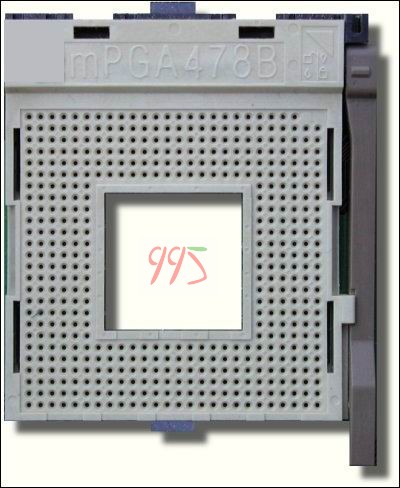
安装CPU时应该先轻轻地90度拉起CPU插槽旁边的滑杆(下图)。
此时CPU可以略带阻尼感地插入CPU插槽,然后放下滑杆,以固定CPU(下图)。

整个过程应该相当轻松,如果遇到很大的阻力,应该立即停止,因为这很可能是CPU插入方向错误所引起的。一味地使用蛮力肯定不能解决问题,反而会损坏CPU!
2.安装CPU风扇
相对而言,安装CPU风扇是整个装机过程中最危险的一步,因为用力不当就很容易压坏CPU的核心。不过大家也没有必要因此而畏手畏脚,只要方法得当,完全可以顺利过关。首先用导热硅脂在CPU的表面均匀地涂上一层,做这一步的目的便是确保CPU与散热片之间紧密接触,赶走空气(下图)。当然,导热硅脂也不能涂太多,应该以装上CPU风扇后不溢出为标准。 
为了保证散热片和CPU核心接触紧密,扣具往往设计得十分紧,因此大家在安装时千万不能使用蛮力。一般CPU风扇的扣具在两边的形状是不同的,一头是简单的镂空小钩,另一头是带有扶手的镂空小钩,如图
先将没有扶手的一头扣住CPU插槽 (下图)。

然后将CPU风扇盖住CPU,同时按下另一头的扶手,使之扣住CPU插槽的另一端(下图)。

整个过程中,最危险的便是最后一步。由于CPU表面的有一块突起的核心,因此在用力下压带有扶手的扣具时很容易压坏核心,特别是早期的一些杂牌风扇。
如果你使用的Pentium4或者Celeron处理器,那么安装CPU风扇的危险就会小得多,因为Intel采用的封装技术在核心上加了一个厚厚的铝盖(下图),比较坚固。当然,大家也不能因此而有持无恐,小心谨慎还是必须的。

最后大家千万不能忘记为CPU风扇接上电源,不然短短的几秒种就可能让CPU过热而烧毁。如今CPU风扇都采用3pin电源接口,一般位于主板上 CPU插槽的附近(下图)。这种3pin电源接口有一个导向小槽,因此不用担心插反。此外,少数老式风扇可能依旧采用由ATX电源输出的D形电源接口。 
小提示:
为了避免CPU风扇压坏核心的悲剧发生,大家除了掌握正确的CPU风扇安装方法,还可以学会一些小技巧。如果你发现CPU的扣具实在太紧,那么就用尖嘴钳将扣具的一段稍稍向外掰(下图),这样能够使扣具在水平方向的跨越距离变大,利于安装。

此外,购买带有三点着力扣具的风扇也是不错的方法,这种扣具在安装时十分容易,受力均匀(下图)。 
3.安装内存和显卡
在内存插槽上,我们可以看到两个塑料钮扣,将其向外掰,然后把内存条的缺口对准内存插槽上的小梗(下图) 
完全插入之后再将塑料钮扣的位置复原(下图)。安装内存基本上没有太大的难度,只要注意方向即可. 
目前部分主板能够支持双通道内存,此时在内存安装位置的选择上就会有所讲究。通过颜色辨认是最简单的方法,大家将两条内存安装在同一种颜色的内存插槽上,这样即可激活双通道工作模式,提高性能(下图)。 
AGP显卡的安装也同样简单,大家只要将其插上主板的AGP插槽即可。此时,AGP显卡的挡板应该面向主板端口的一侧。很多主板的AGP插槽都有一个弹簧卡扣(下图),当显卡正确插入之后,该弹簧卡扣会牢牢地扣住显卡。至于显卡与显示器的连接,不多说了。 
4.设定跳线、加电开机
在加电开机之前,我们还要设置一下各个重要跳线,以免因为参数错误而导致硬件损坏。一般而言,CPU外频跳线、倍频跳线、电压跳线是我们首先关注的对象。当然,并非所有的主板都需要设置这些跳线,因为有些主板采取在BIOS中进行设定,或者完全由系统自动识别。
很多主板对CPU频率的设定采取“软硬结合”的方法。通过一组跳线,我们可以设定CPU的基准外频,一般分为100/133/166/200MHz这四档(下图)。 
在使用跳线来确定外频之后,大家才可以在BIOS中在小范围内调节外频,这样可以避免用户在设置BIOS时因为将外频太高而导致CPU烧毁,同时主板上的时钟频率发生器可以据此来选定APG/PCI的分频倍率。至于倍频跳线,大多数Pentium4主板都仅仅是一种摆设,因为Intel已经锁上的倍频,大家可以不去理会。而AMD处理器就需要设定一下倍频跳线了,建议大家在第一次开始时使用Auto值,让主板自动检测。
相对而言,CPU电压跳线是最危险的,不过采用跳线来设定CPU电压的主板并不多。为了确保安全,我们也建议大家使用默认电压。此外,部分主板可能通过还拥有AGP电压以及内存电压的跳线,应该一并使用默认值。
完成跳线设定后,我们就可以接上20pin的ATX电源了。主板上的20pin ATX电源接口有一个导航槽,顺着方向插入即可(下图)。 
之所以要求大家最后才接ATX电源也是为了保证安全,因为少数主板的供电模块有些小问题,有时一接上电就会自动启动。
最后,我们就要进行开机了。别奇怪,虽然我们没有开关按钮,但是通过短路主板上2pin开关即可正常开机。主板上的2pin开关一般位于左下角(下图),通过说明书或者PCB上印刷字找到确切位置,用钥匙等导电物轻轻一碰,ATX电源就会立即启动。 
如果一切顺利的话,应该能够看到显示器出现系统自检画面,这也表明这些配件基本上可以完美地协调工作。
 最新评论
最新评论|
Copyright© 2009-2012 995 PC维护.All Rights Reserved E-mail:995.pc@163.com |